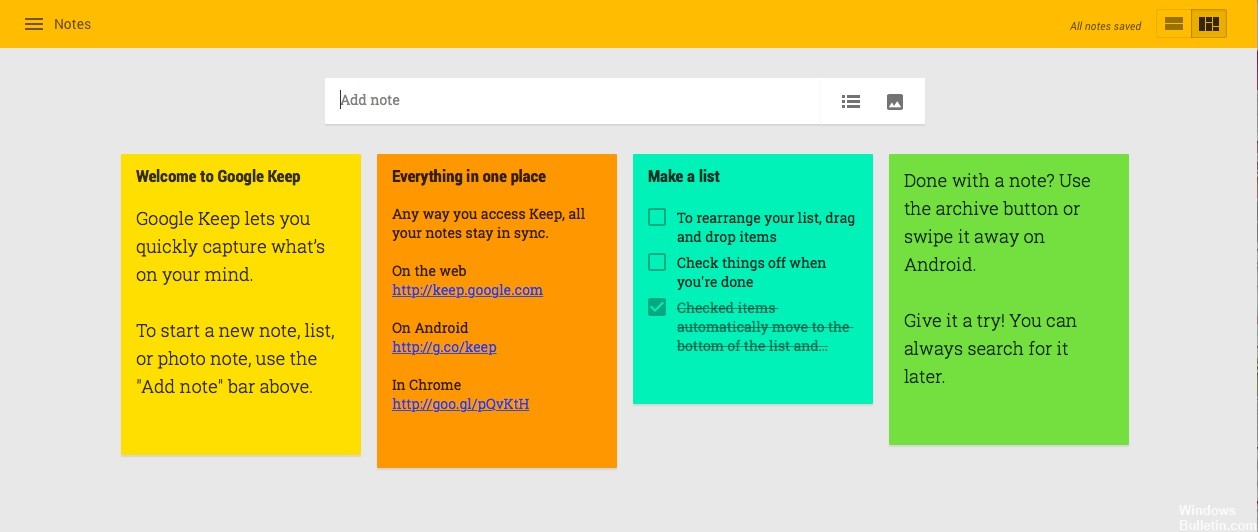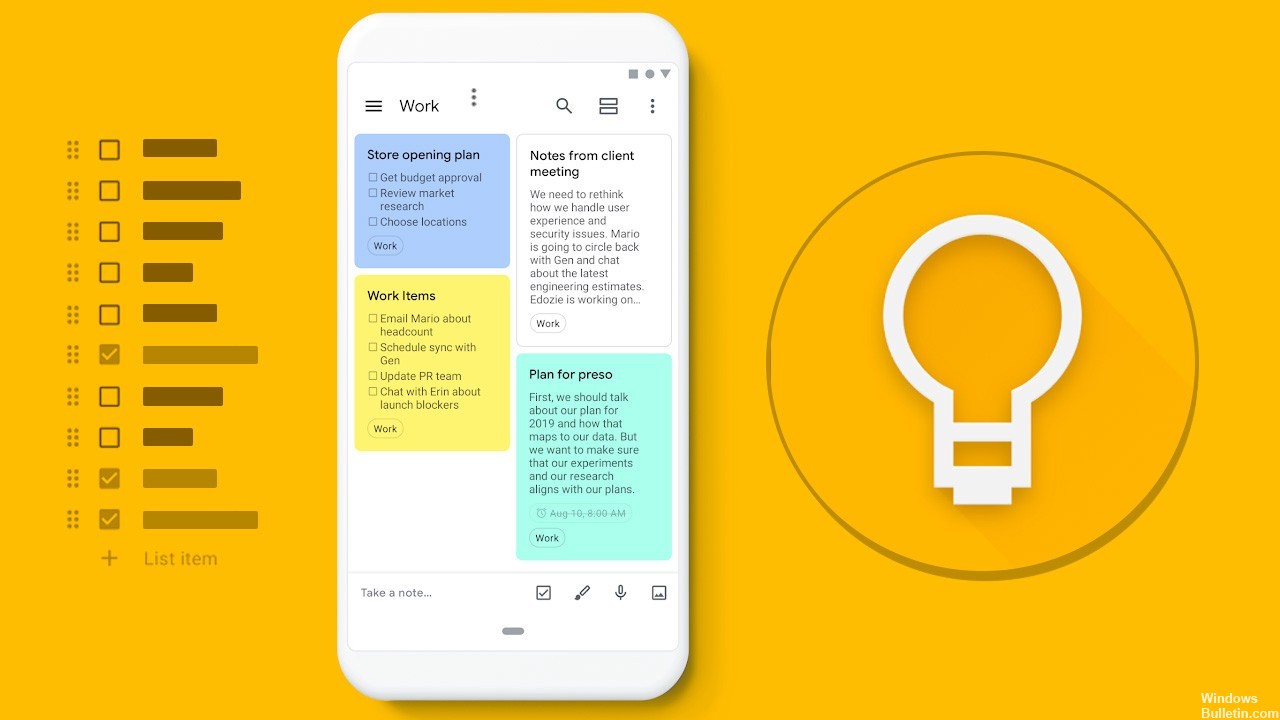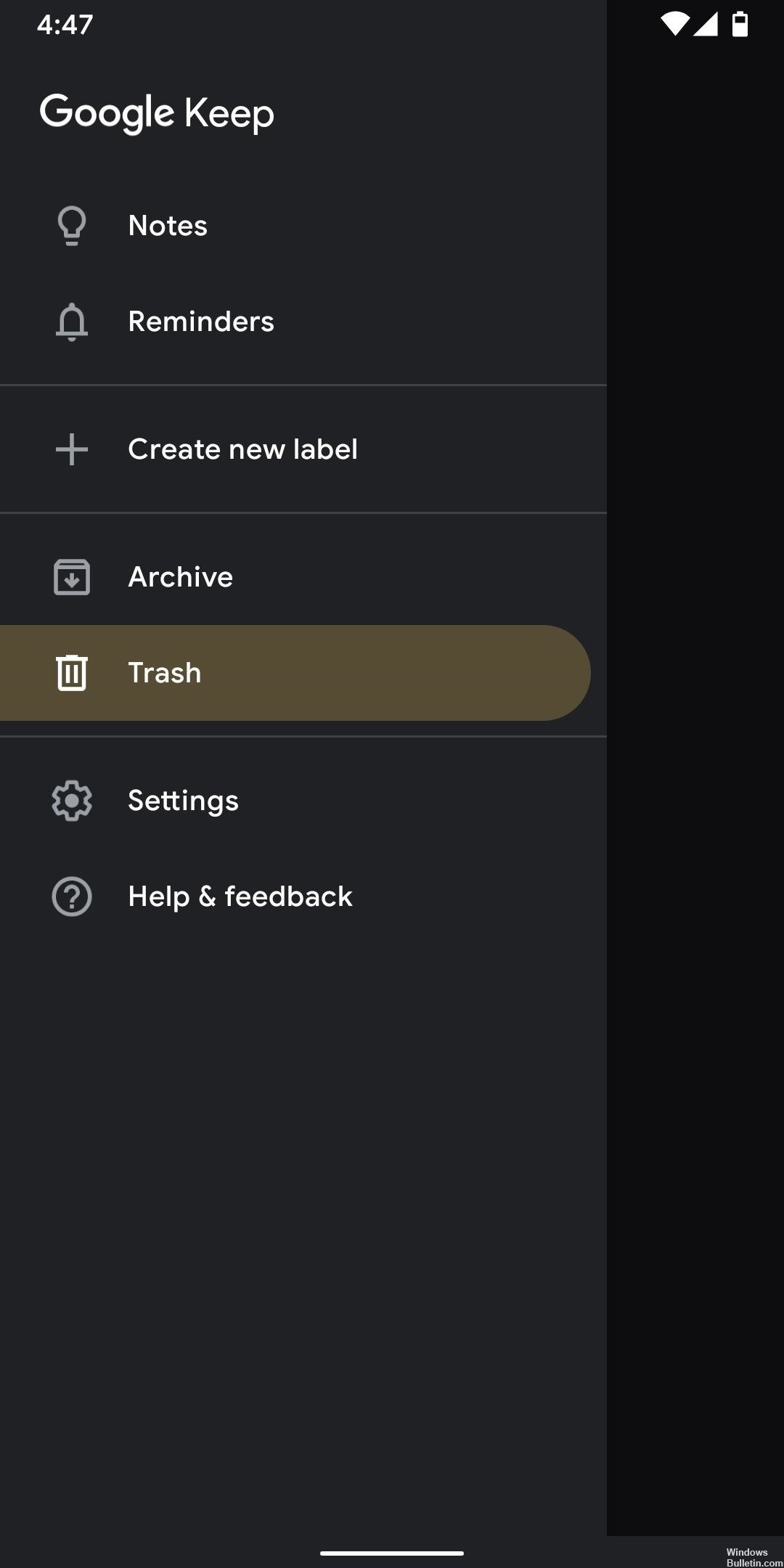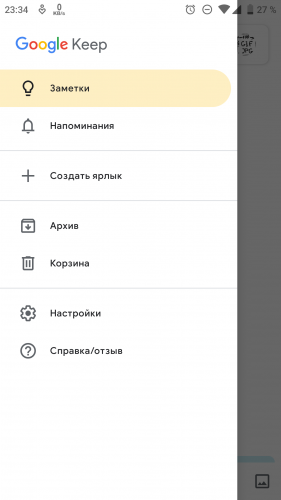Как восстановить заметки google keep
Как восстановить данные Google Keep
Обновление: Перестаньте получать сообщения об ошибках и замедляйте работу своей системы с помощью нашего инструмента оптимизации. Получите это сейчас на эту ссылку
Поскольку он был создан Google, он автоматически синхронизируется с Google Диском, поэтому вы можете получить к нему доступ с любого устройства, на котором вы используете свою учетную запись Google, будь то компьютер, мобильный телефон или планшет. Таким образом, вам не придется искать нужную оценку в разных учетных записях или устройствах.
Одним из главных преимуществ Keep является его бесшовная интеграция со всей экосистемой Google. Например, если вы в большой степени полагаетесь на Gmail, Google Диск или Документы Google, вы можете легко обмениваться элементами Keep на разных платформах, либо в приложении Keep, либо через приложение Google, которое поддерживает Keep.
Итак, как вы можете получить данные из Google Keep?
Обновление за декабрь 2021 года:
Синхронизируйте ваше приложение, чтобы восстановить ваши заметки
Все, что вы добавляете в свою охрану, синхронизируется с серверами Google. Так что, если что-то случится с устройством, которое вы используете, вы можете войти в систему на запасном устройстве и найти там все свои данные, или вы даже можете просто использовать браузер и перейти на keep.google.com с любого устройства.
Google синхронизирует ваши данные в режиме реального времени и хранит их в облаке для вас. Чтобы восстановить данные, просто загрузите приложение обратно на телефон и войдите в систему с тем же идентификатором электронной почты, в котором вы сохранили данные ранее. Вы также можете получить доступ к данным на keep.google.com, выполнив вход с использованием своего идентификатора электронной почты.
Найти и восстановить удаленные заметки
Во-первых, убедитесь, что ваше приложение Google Keep обновлено. Используйте одну из ссылок ниже для обновления, в зависимости от того, используете ли вы Android или iPhone.
Теперь откройте приложение Google Keep. Нажмите кнопку «Гамбургер» в правом верхнем углу. Откроется меню ящика. Прокрутите вниз и нажмите кнопку «Корзина». Здесь вы найдете все ваши удаленные заметки за последние семь дней. Через семь дней ваши заметки будут удалены без возможности восстановления.
На экране корзины коснитесь заметки, которую хотите восстановить. Коснитесь точек в нижнем левом углу. Когда вы это сделаете, появится всплывающее окно с двумя вариантами: «Восстановить» и «Удалить навсегда». Конечно, вы должны нажать кнопку «Восстановить». Когда вы вернетесь на главный экран, вы обнаружите, что заметка не удалена. Вам больше не нужно беспокоиться об удалении заметок Google Keep.
Отправить отзыв команде Google Keep
Лучше всего отправить свои комментарии по этой теме непосредственно команде Google Keep. Для этого щелкните значок шестеренки в веб-приложении (keep.google.com) или в приложении для Android, выберите «Отзыв» в раскрывающемся меню и отправьте свои идеи.
Хотя команда разработчиков не может отвечать напрямую отдельным пользователям, они регулярно проверяют эту обратную связь и используют ее для улучшения продукта с течением времени.
CCNA, веб-разработчик, ПК для устранения неполадок
Я компьютерный энтузиаст и практикующий ИТ-специалист. У меня за плечами многолетний опыт работы в области компьютерного программирования, устранения неисправностей и ремонта оборудования. Я специализируюсь на веб-разработке и дизайне баз данных. У меня также есть сертификат CCNA для проектирования сетей и устранения неполадок.
Как восстановить удаленные заметки на Андроид
Заметки – это полезное приложение на любом смартфоне, которое позволяет записать важную информацию и быстро вернуться к ней. А благодаря дополнительным инструментам получится выделить текст, изменить его шрифт и даже прикрепить изображение. Но иногда нужные сведения исчезают – или по вине самого пользователя, или в результате системного сбоя. В этом случае у людей всегда возникает вопрос: а как восстановить удаленные заметки на Андроид? Как правило, вернуть потерянные данные несложно, однако все зависит от конкретного телефона и приложения.
Как восстановить удаленные заметки на телефоне Android?
Несложно догадаться, что порядок восстановления удаленных заметок зависит от конкретной программы, в которой они были созданы. Если речь идет о более-менее качественном приложении, то в нем по умолчанию присутствует корзина. Туда автоматически попадают все удаленные сведения – и их с легкостью получится вернуть. Гораздо сложнее, когда исчезают все заметки – но и эта ситуация не безвыходная.
Способ 1: через резервную копию
На большинстве смартфонов Андроид по умолчанию включено резервное копирование. Оно касается не только мультимедиа и документов, но также и заметок. Например, на телефоне Xiaomi в приложении по умолчанию есть раздел, где содержатся удаленные данные. Вот пошаговая инструкция, как вернуть потерянные записи в текущей ситуации:
Как результат – удаленная ранее заметка сразу же отобразится в общем списке. Подобный функционал присутствует практически в каждом приложении, поэтому достаточно только отыскать нужный инструмент. Возможно, на вашем смартфоне вкладка будет называться «Корзина».
Способ 2: через корзину
Кто не знает, то корзина – это временное хранилище, в которое попадают все удаленные данные. При желании получится вернуть потерянные сведения одним нажатием. Предлагаем рассмотреть, как восстановить удаленные заметки на Андроид в приложении Google Keep:
Обратите внимание! Удаленные заметки находятся в корзине строго определенное количество времени. Например, в случае с Google Keep, этот срок составляет семь дней. По истечении указанного времени потерянная запись автоматически исчезнет навсегда.
Способ 3: с помощью восстановления файлов
Нередко встречаются ситуации, когда заметки были безвозвратно удалены со смартфона. В таком случае их не получится отыскать ни в корзине, ни в разделе с резервными копиями. Но можно попытаться воспользоваться приложением, предназначенным для восстановления удаленных файлов. Таких программ огромное количество в Play Маркете, так что выбрать есть из чего. Вот примерная инструкция по работе:
Важно! Предложенный способ разумно использовать только в том случае, когда для каждой заметки создавался отдельный файл.
Вывод
Таким образом, мы выяснили, как восстановить удаленные заметки на Андроид. Практика показывает, что вернуть потерянные записи практически всегда реально через встроенную корзину. Единственное, ее расположение зависит от конкретного приложения. Если остались дополнительные вопросы по теме материала, то задавайте их в комментариях. Мы постараемся вам ответить и помочь!
Как восстановить удаленные заметки на Android
Как и на компьютере, в Android можно создавать текстовые документы. Здесь для этого по умолчанию предусмотрены приложения «Заметки» и Google Keep, служащие для написания и сохранения статей, заметок. При их случайном удалении не стоит волноваться – скорее всего, файл был удалён не безвозвратно и не возникнет никакой проблемы в его восстановлении с использованием инструкций, приведённых ниже в статье. И если вы не знаете, как восстановить заметки на Андроиде, мы рекомендуем ознакомиться со всеми способами, которые мы детально описали специально для вас в этом материале.
Где хранятся заметки на Андроиде
Путь зависит от того, какая программа задействовалась для создания документа. В случае пользования стандартным софтом важность в определении расположения вносится прошивкой, установленной на устройстве, и используемой гаджетом версии «Андроида».
На телефонах марки Sony
В гаджетах бренда SONY расположение имеет следующий вид: /data/data/com.sonyericsson.notes/databases/notes.db. В устройствах этой марки используется собственная прошивка, в которой представлена замена стандартным заметкам, интересная «плавающим» интерфейсом – окно можно свободно перемещать по экрану, регулируя его размер как угодно.
На телефонах марки Xiaomi
Сейчас на рынке смартфонов в числе лидеров присутствует компания Xiaomi, чьи телефоны работают под управлением MIUI. Для встроенного в него «Блокнота» актуален следующий путь: /Android/data/com.miui.notes/files/.
На телефонах марки HTC
На HTC тоже используется собственный аналог подобному софту, чьи файлы представлены в /data/HTCnotes/. Каждый документ имеет название, представленное в числах, из-за чего навигация покажется неудобной. Для более удобного понимания, под каким названием находится нужный файл, советуется включить сортировку по времени с момента создания либо последнего изменения.
На телефонах марки Samsung
Похожая ситуация обстоит и с «Самсунгом», где роль такой программы имеет S Memo. Его данные хранятся на внешней SD-карте (при наличии) и доступны по следующему расположению: /Application/SMemo/cache/. Одним из главных преимуществ утилиты является возможность ввода рукописного текста с автоматическим переводом в печатный. Особенно удобна эта функция при пользовании фирменным стилусом, идущим в комплекте с флагманскими гаджетами марки. К слову, загрузить Samsung Memo можно и на устройства других производителей – достаточно лишь использования версии «Андроида» не меньше восьмой. Этого нельзя сказать о более новой версии, называемой Samsung Notes и работающей только на прошивке One UI.
Причины, из-за которых удаляются заметки с телефона
Текстовые файлы не должны удаляться сами по себе. Исключение составляют случаи, когда для документов был задан лимит хранения, что возможно при его создании с помощью сторонних утилит. При переполнении места в хранилище некоторые программы могут автоматически убрать старое содержимое, чтобы не возникло проблем в добавлении нового.
Ещё один момент распространяется на пользование программами-чистильщиками, такими как CCleaner, Nox Cleaner, Clean Master или, что ещё хуже, их менее оптимизированными и даже более похожими на назойливые вирусы аналогами. Количество подобного софта превышает отметку в несколько тысяч продуктов. В некоторых из них проверка на то, следует ли оставить файл либо же стоит удалить его, проводится по времени последнего изменения. Если документ давно не редактировался, программа сочтёт его ненужным и предложит удалить. Возможны и сбои в работе подобного софта, заключающиеся в ошибочном принятии написанных текстов за кэшированные данные, создаваемые практически каждой программой для обеспечения быстрой загрузки в дальнейшем. Почитайте, как очистить кэш на телефонах с Андроидом.
Случай ещё более редкий связан с повреждением внешней либо внутренней памяти гаджета, из-за чего появляются подобные неприятные ситуации. Они обычно сопровождаются медленной работой приложений, установленных в конкретном хранилище, малой скоростью передачи данных, появлением у документов неправильных свойств и возникновением содержимого со случайными названиями и датами из далёкого будущего либо прошлого. Если использовалась внешняя SD-карта, то достаточно просто вставить новую на место старой, а в случае проблемы с памятью, встроенной производителем гаджета, стоит обратиться в сервисный центр. Кстати, вам будет полезно знать, как устанавливать приложения сразу на SD-карту.
Не стоит забывать и о главной причине – простой случайности, при которой вы случайно удалили что-то важное и теперь хотите вернуть текст.
Как восстановить заметки на Android
Восстановление удалённой заметки из Google Keep
Программа от Google примечательна облачной синхронизацией с серверами компании, благодаря которой файлы удаляются не сразу. Интересен и другой момент, представленный доступностью ввода от руки разными цветами. И хотя эта функция неудобна для нажатия пальцами, она раскрывает свой широкий потенциал при пользовании стилусом – практически так же, как и в случае с вышерассмотренной утилитой S Memo, по умолчанию представленной на «Самсунгах».
Google Keep встроен на современные гаджеты с «чистой» прошивкой. Его можно и загрузить в Play Market. Здесь инструкция по восстановлению представлена следующим образом:
Обратите внимание, что данные в корзине хранятся в течение семи дней, после чего этот метод становится недоступен. Если этот срок ещё не прошёл, но в указанной вкладке нет текстов – проверьте раздел «Архив». Не исключено, что вы не удалили, а лишь заархивировали содержимое, что по большей части связано с недоработкой со стороны «Гугла», добавившего на свайп именно эту функцию, а не удаление. Впрочем, такой момент станет только плюсом в данной ситуации, так как время хранения документов в данном разделе не ограничивается.
Восстановление через встроенные средства «Заметок»
Доступные в новых версиях Android сразу после покупки программы для редактирования текстов различаются, как уже было сказано выше, в зависимости от производителей гаджетов. Для большинства из них актуальна та же инструкция, что и для Google Keep. В последних релизах именно она заменила представленную на чистом «Андроиде» программу, которая вовсе не поддерживала восстановление «штатными средствами».
В случае с Samsung Galaxy S21 Ultra, как и на множестве устройств даже других марок, нужно проделать следующие действия:
Лучше не медлить с выполнением этой инструкции, на которую уйдёт буквально пара секунд: файлы в «Корзине» сами удаляются по истечении пятнадцати дней с момента перемещения в эту категорию. Таким образом, можно удалять и восстанавливать целые папки, если в программе присутствует поддержка директорий для более удобного хранения и распределения информации. Некоторые приложения автоматически подключены к облачным хранилищам, служащим для размещения резервных копий. Для упомянутого «Самсунга» доступен Samsung Cloud Drive, часть объёма которого предоставляется бесплатно всем обладателям электроники бренда.
Восстановление из резервной копии Google
Автоматическое создание бэкапов включается ещё на моменте входа в учётную запись. Можно просто выйти из аккаунта и авторизоваться заново либо войти в настройки аккаунта Google на телефоне. Поскольку это – важная операция, для её выполнения понадобится заново ввести пароль. Выполните следующие шаги для включения создания резервных копий, чтобы избежать подобных случаев в будущем:
Компания предоставляет 15 гигабайтов свободного места всем пользователям, имеющим аккаунты Google. Расширить пространство, доступное для размещения файлов, можно по платной подписке, становящейся особо выгодной при внесении средств на год вперёд, а не каждый месяц.
Предложение загрузить данные из бэкапа появляется при подключении нового девайса. Данная функция также обеспечивает синхронизацию данных, давая легко продолжить работу при смене одного устройства на другое.
Восстановление при помощи программ для ПК
Варианты доступны только при включённой USB-отладке, поэтому перед использованием всех методов, указанных в этом подразделе, следует сперва проделать этот порядок действий:
Dr.Fone — Data Recovery (Android)
Программа разработана студией Wondershare, известной в области восстановления данных не только с телефонов, но и с жёстких дисков компьютеров. Следуйте этому порядку действий, чтобы вернуть заметки:
Если ситуация вызвана неполадками с памятью гаджета, не добавляйте найденную копию содержимого в то же хранилище, иначе вы рискуете потерять его вновь. Ничто не помешает сохранить файл на ПК или в облако OneDrive, частично бесплатное для пользователей Windows 10.
Tenorshare UltData
Ранее носившая название Tenorshare Data Recovery программа – одна из самых эффективных утилит подобного рода. Для работы с ней выполните следующие действия:
Fonelab for Android
Ещё один вариант получить доступ к утраченному содержимому. Как и его аналоги, описанные выше, этот метод не требует наличия прав суперпользователя и позволяет восстановить заметки на телефонах с Android:
Восстановление при помощи приложений на «Андроид»
DiskDigger
Программа представлена в качестве варианта поиска удалённых изображений, но она отлично справляется и с возвратом текстового содержимого, ранее представленного на гаджете или подключённой к нему карте памяти. Обратите внимание, что root-права не нужны только при поиске на microSD – для восстановления файлов с основного хранилища понадобится получить рут-доступ.
Инструкция имеет следующий вид:
Undeleter
Программа тоже требует root и позволяет восстановить содержимое без подключения телефона к компьютеру и активации отладки. Достаточно просто выполнить действия в следующем правильном порядке:
Проблемы и способы их решения
Программа не нашла файл
Скорее всего, прошло слишком большое количество времени с момента удаления. Не стоит прогонять сканирование с помощью одной и той же утилиты более раза, так как это не изменит результат. Исключение действует только в том случае, если вы случайно выставили неправильные настройки для приложения. Гораздо больше смысла в пользовании иным софтом или даже вариантом. Дополнительно проверьте, активна ли отладка по USB, в том числе для конкретного ПК.
Если речь идёт об Android-приложениях, стоит дополнительно убедиться, имеются ли права root. На старых устройствах для получения прав суперпользователя рекомендуется задействовать King Root либо 360 Root, а на более новых для таких целей подойдёт Magisk Manager.
Бэкапы не создаются
Бесплатное пространство в Google Drive ограничено пятнадцатью гигабайтами места. Если для новых копий объёма окажется недостаточно, возникнут проблемы в их создании и, возможно, использовании. Просто удалите слишком старые файлы либо приобретите тариф. В учёт занимаемого пространства идут также письма, пришедшие на электронную почту Gmail.
Получить доступ к утраченным файлам можно – существует множество методов, самые распространённые среди которых заслужили место в данном тексте. Также ранее мы описывали, как восстановить музыку, восстановить удаленные видео, восстановить удаленные сообщения на Андроиде, поэтому обязательно почитайте.
Как восстановить заметки google keep
Краткое описание:
Создание, хранение, синхронизация разного рода заметок.
Описание:
Удобное приложение для создания заметок, которыми можно делиться с родными и друзьями. Записывайте идеи и планы, составляйте списки покупок и получайте своевременные напоминания. Вы можете сфотографировать афишу, рецепт или документ, чтобы потом быстро найти снимок в Google Keep. А если у вас заняты руки, создайте голосовую заметку, и она автоматически преобразуется в текст.
Разные типы заметок
• Создавайте списки, текстовые, фото- и аудиозаметки. Последние автоматически преобразуются в текст.
Общий доступ к заметкам
• Открывайте доступ к своим заметкам и редактируйте их одновременно с друзьями.
Быстрый поиск
• Выделяйте заметки цветом, добавляйте к ним ярлыки и пользуйтесь функцией поиска.
Доступ с любого устройства
• Пользуйтесь Google Keep на телефоне, планшете, компьютере или часах Android Wear. Заметки синхронизируются автоматически, поэтому они всегда доступны вам на любом устройстве. Вы можете найти их на сайте http://keep.google.com, а также скачать Google Keep в Интернет-магазине Chrome: http://g.co/keepinchrome.
Своевременные напоминания
• Создавайте напоминания, указывая время или место. Когда вы будете рядом с указанным адресом, Google Keep покажет напоминание.
В: При запуске вылетает со следующей ошибкой «Сервисы Google Play недоступны»
О: Это все из-за того, что стоит у Вас взломанный (прозрачный, в темных тонах) маркет. Поменяйте на этот стандартный Google Play и все будет отлично! (Оригинал поста)
В: Можно ли поставить пароль на заметку?
О: Нет.
Требуется Android: 5.0+
Русский интерфейс: Да
Android 4.0+:
версия: 3.3.331.0 (arm+arm64) Google Keep (Пост Alex0047 #52199432)
версия: 3.3.331.0 (х86) Google Keep (Пост bulat42 #52221887)
Версия: 3.3.255.0 (arm64) Google Keep (Пост bulat42 #51023375)
Версия: 3.3.315.0 Google Keep (Пост VLADFIONOV #52047954)
версия: 3.3.102.0 Mod Clear\Black Google Keep (Пост Skwo #48024151)
Версия: 3.3.222.0 Google Keep (Пост VLADFIONOV #50095688)
Версия: 3.3.184.0 Google Keep (Пост VLADFIONOV #49426806)
Версия: 3.3.182.0 Google Keep (Пост Alex0047 #49377830)
Версия: 3.3.157 x86 Google Keep (Пост VLADFIONOV #48995684)
Версия: 3.3.157 Google Keep (Пост Alex0047 #48992131)
Версия: 3.3.157 arm64 Google Keep (Пост VLADFIONOV #48995684)
версия: 3.3.102.0 Google Keep (Пост vutak #47805871)
версия: 3.3.102.0 х86 Google Keep (Пост bulat42 #47866322)
версия: 3.3.093.0 Google Keep (Пост fixxxer0512 #47777557)
3.3.072.0 (arm/arm64) Google Keep (Пост VLADFIONOV #47207839)
версия: 3.3.055.0 (arm/arm64) Google Keep (Пост VLADFIONOV #47004746)
версия: 3.3.025.0 Google Keep (Пост Alex0047 #46548681)
версия: 3.2.505.0 Google Keep (Пост Ansaros #41697633)
версия: 3.2.444.0 Google Keep (Пост VLADFIONOV #44133671)
версия: 3.2.435.0 Google Keep (Пост Ansaros #41697633)
версия: 3.2.354.00 Google Keep (Пост Alex0047 #42665333)
версия: 3.1.313.00 Google Keep (Пост Alex0047 #42017391)
версия: 3.1.294.00 Google Keep (Пост Ansaros #41697633)
версия: 3.1.204.00 Google Keep (Пост Alex0047 #40265749)
версия: 3.1.18 Mod Clear\Black Google Keep (Пост KEEPERekb #39667655)
версия: 3.1.18 Google Keep (Пост Alex0047 #39644914)
версия: 3.1.10 Mod Clear\Black Google Keep (Пост KEEPERekb #35967493)
версия: 3.1.10 Google Keep (Пост Ansaros #39010354)
версия: 3.1.08 Google Keep (Пост Ansaros #35841047)
версия: 3.0.03 Mod Clear\Black Google Keep (Пост #35967493)
версия: 3.0.03 Google Keep (Пост #35841047)
версия: 3.0.01 Google Keep (Пост #35734715)
версия: 2.3.02 https://4pda.to/forum/d…ndroid.keep-2.3.02.apk
версия: 2.3.02 Mod Google Keep (Пост #34460129)
версия: 1.0.77 Mod Google Keep (Пост #20747167)
версия: 2.2.11 Google Keep (Пост #31147024)
версия: 2.2.08 https://4pda.to/forum/d…Google_Keep_2.2.08.apk
версия: 2.2.05 Google Keep (Пост #30549934)
версия: 2.1.01 https://4pda.to/forum/dl/post/3846684/Google_Keep_2_1_01.apk
версия: 2.0.50 Google Keep (Пост #26280563)
версия: 2.0.35 https://4pda.to/forum/dl/post/3362852/Keep_2.0.35.apk
версия: 1.0.81 https://4pda.to/forum/dl/post/3257305/Keep-1.0.81.apk
версия: 1.0.79 https://4pda.to/forum/dl/post/2818762/com.google.android.keep.ver.1.0.79.build.1079.apk
версия: 1.0.77 
Как восстановить заметки google keep
Краткое описание:
Создание, хранение, синхронизация разного рода заметок.
Описание:
Удобное приложение для создания заметок, которыми можно делиться с родными и друзьями. Записывайте идеи и планы, составляйте списки покупок и получайте своевременные напоминания. Вы можете сфотографировать афишу, рецепт или документ, чтобы потом быстро найти снимок в Google Keep. А если у вас заняты руки, создайте голосовую заметку, и она автоматически преобразуется в текст.
Разные типы заметок
• Создавайте списки, текстовые, фото- и аудиозаметки. Последние автоматически преобразуются в текст.
Общий доступ к заметкам
• Открывайте доступ к своим заметкам и редактируйте их одновременно с друзьями.
Быстрый поиск
• Выделяйте заметки цветом, добавляйте к ним ярлыки и пользуйтесь функцией поиска.
Доступ с любого устройства
• Пользуйтесь Google Keep на телефоне, планшете, компьютере или часах Android Wear. Заметки синхронизируются автоматически, поэтому они всегда доступны вам на любом устройстве. Вы можете найти их на сайте http://keep.google.com, а также скачать Google Keep в Интернет-магазине Chrome: http://g.co/keepinchrome.
Своевременные напоминания
• Создавайте напоминания, указывая время или место. Когда вы будете рядом с указанным адресом, Google Keep покажет напоминание.
В: При запуске вылетает со следующей ошибкой «Сервисы Google Play недоступны»
О: Это все из-за того, что стоит у Вас взломанный (прозрачный, в темных тонах) маркет. Поменяйте на этот стандартный Google Play и все будет отлично! (Оригинал поста)
В: Можно ли поставить пароль на заметку?
О: Нет.
Требуется Android: 5.0+
Русский интерфейс: Да
Android 4.0+:
версия: 3.3.331.0 (arm+arm64) Google Keep (Пост Alex0047 #52199432)
версия: 3.3.331.0 (х86) Google Keep (Пост bulat42 #52221887)
Версия: 3.3.255.0 (arm64) Google Keep (Пост bulat42 #51023375)
Версия: 3.3.315.0 Google Keep (Пост VLADFIONOV #52047954)
версия: 3.3.102.0 Mod Clear\Black Google Keep (Пост Skwo #48024151)
Версия: 3.3.222.0 Google Keep (Пост VLADFIONOV #50095688)
Версия: 3.3.184.0 Google Keep (Пост VLADFIONOV #49426806)
Версия: 3.3.182.0 Google Keep (Пост Alex0047 #49377830)
Версия: 3.3.157 x86 Google Keep (Пост VLADFIONOV #48995684)
Версия: 3.3.157 Google Keep (Пост Alex0047 #48992131)
Версия: 3.3.157 arm64 Google Keep (Пост VLADFIONOV #48995684)
версия: 3.3.102.0 Google Keep (Пост vutak #47805871)
версия: 3.3.102.0 х86 Google Keep (Пост bulat42 #47866322)
версия: 3.3.093.0 Google Keep (Пост fixxxer0512 #47777557)
3.3.072.0 (arm/arm64) Google Keep (Пост VLADFIONOV #47207839)
версия: 3.3.055.0 (arm/arm64) Google Keep (Пост VLADFIONOV #47004746)
версия: 3.3.025.0 Google Keep (Пост Alex0047 #46548681)
версия: 3.2.505.0 Google Keep (Пост Ansaros #41697633)
версия: 3.2.444.0 Google Keep (Пост VLADFIONOV #44133671)
версия: 3.2.435.0 Google Keep (Пост Ansaros #41697633)
версия: 3.2.354.00 Google Keep (Пост Alex0047 #42665333)
версия: 3.1.313.00 Google Keep (Пост Alex0047 #42017391)
версия: 3.1.294.00 Google Keep (Пост Ansaros #41697633)
версия: 3.1.204.00 Google Keep (Пост Alex0047 #40265749)
версия: 3.1.18 Mod Clear\Black Google Keep (Пост KEEPERekb #39667655)
версия: 3.1.18 Google Keep (Пост Alex0047 #39644914)
версия: 3.1.10 Mod Clear\Black Google Keep (Пост KEEPERekb #35967493)
версия: 3.1.10 Google Keep (Пост Ansaros #39010354)
версия: 3.1.08 Google Keep (Пост Ansaros #35841047)
версия: 3.0.03 Mod Clear\Black Google Keep (Пост #35967493)
версия: 3.0.03 Google Keep (Пост #35841047)
версия: 3.0.01 Google Keep (Пост #35734715)
версия: 2.3.02 https://4pda.to/forum/d…ndroid.keep-2.3.02.apk
версия: 2.3.02 Mod Google Keep (Пост #34460129)
версия: 1.0.77 Mod Google Keep (Пост #20747167)
версия: 2.2.11 Google Keep (Пост #31147024)
версия: 2.2.08 https://4pda.to/forum/d…Google_Keep_2.2.08.apk
версия: 2.2.05 Google Keep (Пост #30549934)
версия: 2.1.01 https://4pda.to/forum/dl/post/3846684/Google_Keep_2_1_01.apk
версия: 2.0.50 Google Keep (Пост #26280563)
версия: 2.0.35 https://4pda.to/forum/dl/post/3362852/Keep_2.0.35.apk
версия: 1.0.81 https://4pda.to/forum/dl/post/3257305/Keep-1.0.81.apk
версия: 1.0.79 https://4pda.to/forum/dl/post/2818762/com.google.android.keep.ver.1.0.79.build.1079.apk
версия: 1.0.77